ghost使用方法图文教程
来源:网络收集 点击: 时间:2024-03-13【导读】:
小武教大家的GHOST版本是GHOST7.0版的,与现在8.0甚至9.0版的有些区别,比如8.0版的可以把备份文件放在NTFS格式分区上;9.0版可以在WINDOWS下以图形界面进行前期的还原及备份的选择操作,但如果系统不能启动的话,就要用这个版本的启动光盘来启动计算机再进行操作了。本文为如何使用ghost图解,相信看了之后对您又很大帮助哦!工具/原料moreGHOST克隆光盘一张光驱步骤/方法1/7分步阅读用启动光盘来启动计算机,先要把BIOS中的引导启动的选项选好。通常是开机后按DEL键,就会进入BIOS设置界面。选择第2项“高级BIOS设置”后回车,找到类似于如图中的这一项,按PAGE UP或PAGE DOWN键进行切换,选择成CDROM,C,A即可。现在的主板这里的选项与此不大一致,一般会是First BOOT DEVICE,后面也只有一种启动方式,把它设成CDROM即可,设置方式与前面所说的是类似的。另外在这个页上的第一项,通常会是Virus Waraing(病毒检测),把它设为Disabled,否则在安装过程中可能会报错。设置完成后,按Esc键回到主页面,选择SAVE EXIT SETUP保存设置并退出BIOS设置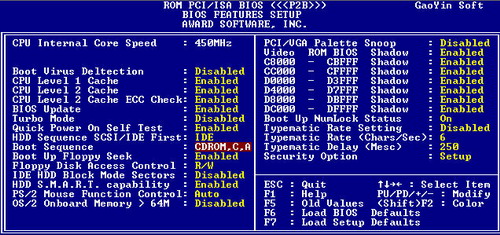 2/7进入GHOST程序,选择OK,主程序有四个可用选项∶Quit(退出)、Help(帮助)、Options(选项)和Local(本地)。在菜单中点击 Local(本地)项,在右面弹出的菜单中有3个子项,其中 Disk表示备份整个硬盘(即硬盘克隆)、Partition 表示备份硬盘的单个分区、Check 表示检查硬盘或备份的文件,查看是否可能因分区、硬盘被破坏等造成备份或还原失败。我这里要对本地磁盘进行操作,应选Local;当前默认选中“Local”(字体变白色),按向右方向键展开子菜单,用向上或向下方向键选择,依次选择Local(本地)→Partition(分区)→To Image(产生镜像) (这步一定不要选错)如下图2所示
2/7进入GHOST程序,选择OK,主程序有四个可用选项∶Quit(退出)、Help(帮助)、Options(选项)和Local(本地)。在菜单中点击 Local(本地)项,在右面弹出的菜单中有3个子项,其中 Disk表示备份整个硬盘(即硬盘克隆)、Partition 表示备份硬盘的单个分区、Check 表示检查硬盘或备份的文件,查看是否可能因分区、硬盘被破坏等造成备份或还原失败。我这里要对本地磁盘进行操作,应选Local;当前默认选中“Local”(字体变白色),按向右方向键展开子菜单,用向上或向下方向键选择,依次选择Local(本地)→Partition(分区)→To Image(产生镜像) (这步一定不要选错)如下图2所示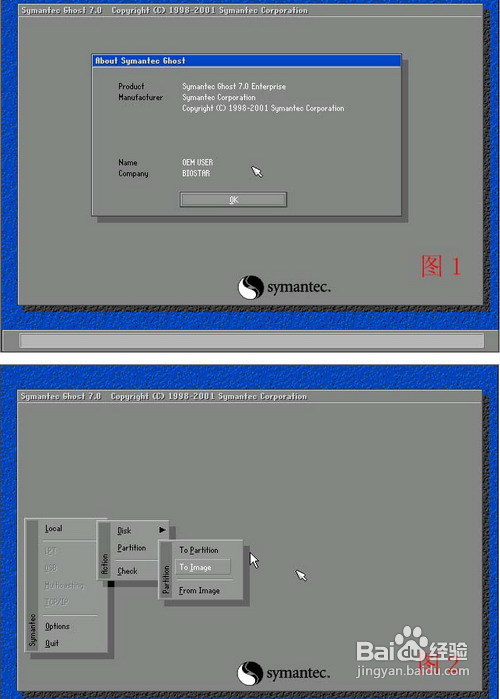 3/7选择硬盘和逻辑分区,因为这里只有一个硬盘,所以不用选择了,直接按回车键后,提示选择逻辑分区,注意一定要选定好主分区
3/7选择硬盘和逻辑分区,因为这里只有一个硬盘,所以不用选择了,直接按回车键后,提示选择逻辑分区,注意一定要选定好主分区 4/7在弹出的窗口中选择备份储存的目录路径并输入备份文件名称,如图5,注意备份文件的名称带有GHO的后缀名。 接下来,程序会询问是否压缩备份数据,并给出3个选择:No表示不压缩,Fast表示压缩比例小而执行备份速度较快,High就是压缩比例高但执行备份速度相当慢。如图6。 最后选择Yes按钮即开始进行分区硬盘的备份。如图6Ghost备份的速度相当快,不用久等就可以完成,如图8。备份的文件以GHO后缀名储存在设定的目录中。
4/7在弹出的窗口中选择备份储存的目录路径并输入备份文件名称,如图5,注意备份文件的名称带有GHO的后缀名。 接下来,程序会询问是否压缩备份数据,并给出3个选择:No表示不压缩,Fast表示压缩比例小而执行备份速度较快,High就是压缩比例高但执行备份速度相当慢。如图6。 最后选择Yes按钮即开始进行分区硬盘的备份。如图6Ghost备份的速度相当快,不用久等就可以完成,如图8。备份的文件以GHO后缀名储存在设定的目录中。
 5/7备份完成后按回车确认,即可回到GHOST主菜单,如图9。如果不进行其它操作,即可退出恢复系统时象开头所说的那样启动GHOST程序,要恢复备份的分区,就在界面中选择菜单Local→Partition→From Image,如图10。在弹出窗口中选择还原的备份文件,如图11 再选择还原的硬盘和分区,如图12、13、14。点击Yes按钮即可,如图15。
5/7备份完成后按回车确认,即可回到GHOST主菜单,如图9。如果不进行其它操作,即可退出恢复系统时象开头所说的那样启动GHOST程序,要恢复备份的分区,就在界面中选择菜单Local→Partition→From Image,如图10。在弹出窗口中选择还原的备份文件,如图11 再选择还原的硬盘和分区,如图12、13、14。点击Yes按钮即可,如图15。 
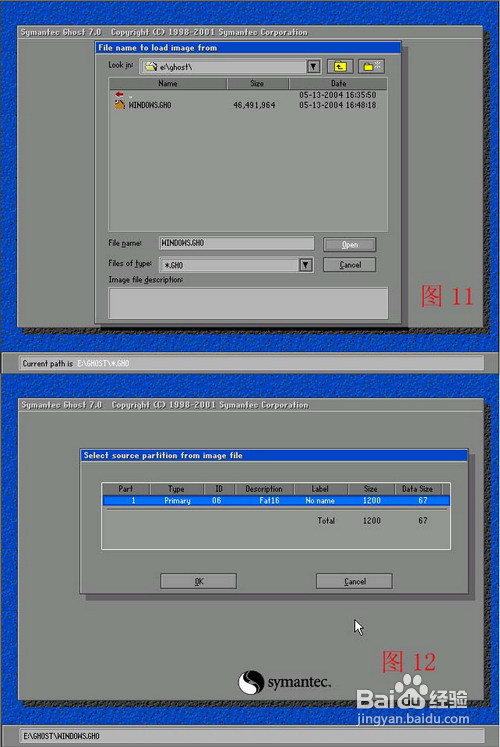
 6/7最后会出现正在还原的画面,如图16。
6/7最后会出现正在还原的画面,如图16。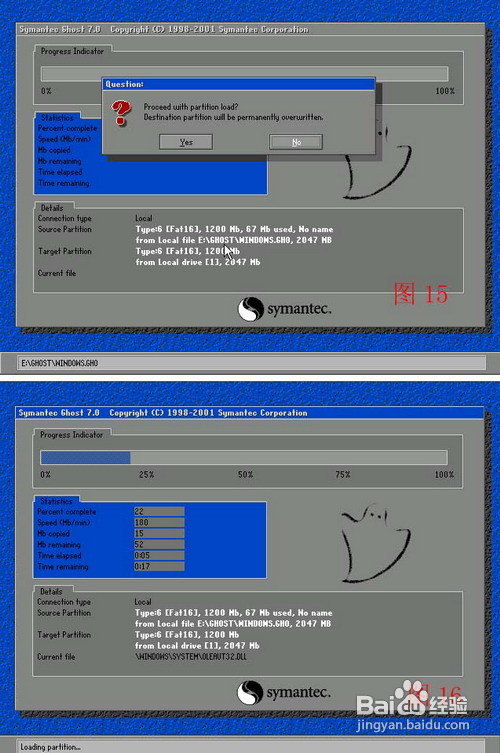 7/7还原完成后,会有两个按钮,分别是继续与重启动计算机,默认的是重启,如图17,如果不进行其它操作重启即可。
7/7还原完成后,会有两个按钮,分别是继续与重启动计算机,默认的是重启,如图17,如果不进行其它操作重启即可。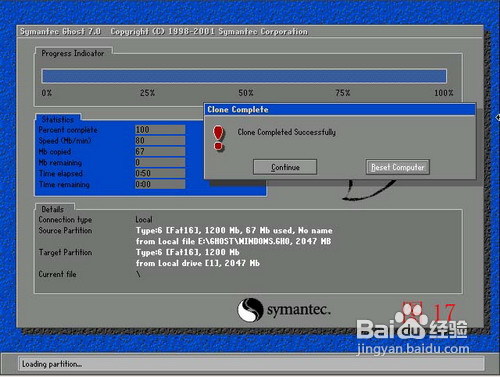 注意事项
注意事项
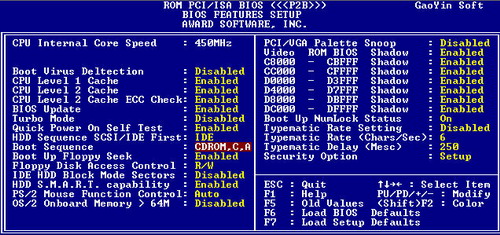 2/7进入GHOST程序,选择OK,主程序有四个可用选项∶Quit(退出)、Help(帮助)、Options(选项)和Local(本地)。在菜单中点击 Local(本地)项,在右面弹出的菜单中有3个子项,其中 Disk表示备份整个硬盘(即硬盘克隆)、Partition 表示备份硬盘的单个分区、Check 表示检查硬盘或备份的文件,查看是否可能因分区、硬盘被破坏等造成备份或还原失败。我这里要对本地磁盘进行操作,应选Local;当前默认选中“Local”(字体变白色),按向右方向键展开子菜单,用向上或向下方向键选择,依次选择Local(本地)→Partition(分区)→To Image(产生镜像) (这步一定不要选错)如下图2所示
2/7进入GHOST程序,选择OK,主程序有四个可用选项∶Quit(退出)、Help(帮助)、Options(选项)和Local(本地)。在菜单中点击 Local(本地)项,在右面弹出的菜单中有3个子项,其中 Disk表示备份整个硬盘(即硬盘克隆)、Partition 表示备份硬盘的单个分区、Check 表示检查硬盘或备份的文件,查看是否可能因分区、硬盘被破坏等造成备份或还原失败。我这里要对本地磁盘进行操作,应选Local;当前默认选中“Local”(字体变白色),按向右方向键展开子菜单,用向上或向下方向键选择,依次选择Local(本地)→Partition(分区)→To Image(产生镜像) (这步一定不要选错)如下图2所示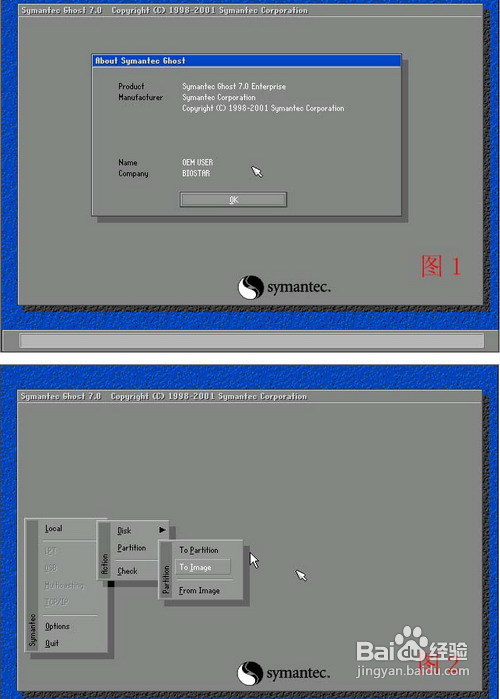 3/7选择硬盘和逻辑分区,因为这里只有一个硬盘,所以不用选择了,直接按回车键后,提示选择逻辑分区,注意一定要选定好主分区
3/7选择硬盘和逻辑分区,因为这里只有一个硬盘,所以不用选择了,直接按回车键后,提示选择逻辑分区,注意一定要选定好主分区 4/7在弹出的窗口中选择备份储存的目录路径并输入备份文件名称,如图5,注意备份文件的名称带有GHO的后缀名。 接下来,程序会询问是否压缩备份数据,并给出3个选择:No表示不压缩,Fast表示压缩比例小而执行备份速度较快,High就是压缩比例高但执行备份速度相当慢。如图6。 最后选择Yes按钮即开始进行分区硬盘的备份。如图6Ghost备份的速度相当快,不用久等就可以完成,如图8。备份的文件以GHO后缀名储存在设定的目录中。
4/7在弹出的窗口中选择备份储存的目录路径并输入备份文件名称,如图5,注意备份文件的名称带有GHO的后缀名。 接下来,程序会询问是否压缩备份数据,并给出3个选择:No表示不压缩,Fast表示压缩比例小而执行备份速度较快,High就是压缩比例高但执行备份速度相当慢。如图6。 最后选择Yes按钮即开始进行分区硬盘的备份。如图6Ghost备份的速度相当快,不用久等就可以完成,如图8。备份的文件以GHO后缀名储存在设定的目录中。
 5/7备份完成后按回车确认,即可回到GHOST主菜单,如图9。如果不进行其它操作,即可退出恢复系统时象开头所说的那样启动GHOST程序,要恢复备份的分区,就在界面中选择菜单Local→Partition→From Image,如图10。在弹出窗口中选择还原的备份文件,如图11 再选择还原的硬盘和分区,如图12、13、14。点击Yes按钮即可,如图15。
5/7备份完成后按回车确认,即可回到GHOST主菜单,如图9。如果不进行其它操作,即可退出恢复系统时象开头所说的那样启动GHOST程序,要恢复备份的分区,就在界面中选择菜单Local→Partition→From Image,如图10。在弹出窗口中选择还原的备份文件,如图11 再选择还原的硬盘和分区,如图12、13、14。点击Yes按钮即可,如图15。 
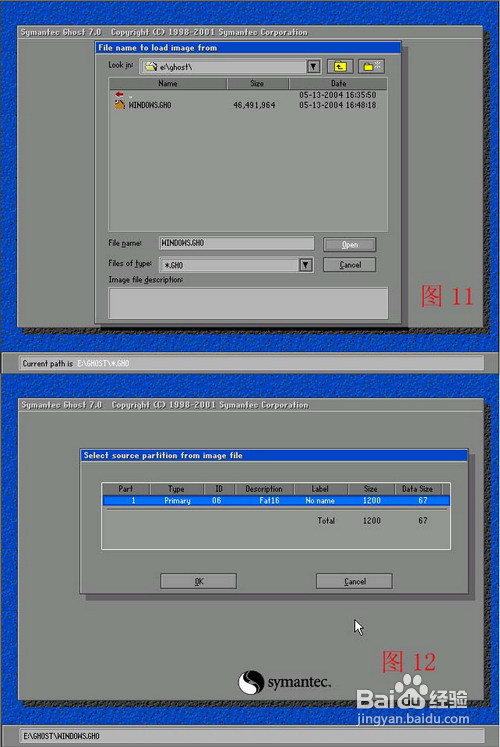
 6/7最后会出现正在还原的画面,如图16。
6/7最后会出现正在还原的画面,如图16。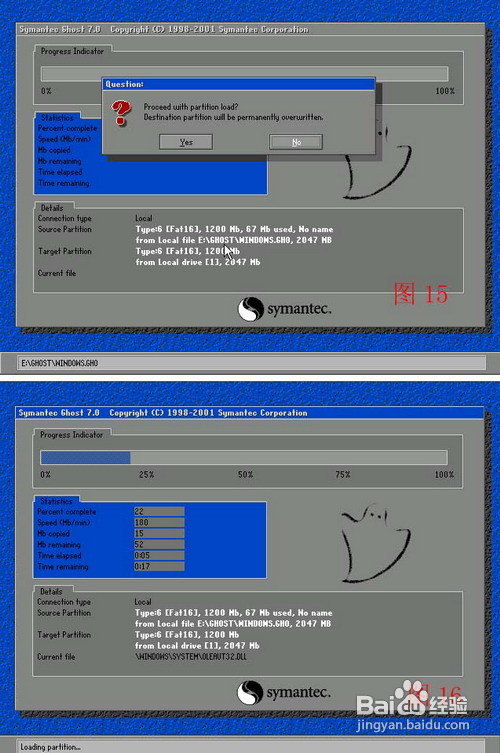 7/7还原完成后,会有两个按钮,分别是继续与重启动计算机,默认的是重启,如图17,如果不进行其它操作重启即可。
7/7还原完成后,会有两个按钮,分别是继续与重启动计算机,默认的是重启,如图17,如果不进行其它操作重启即可。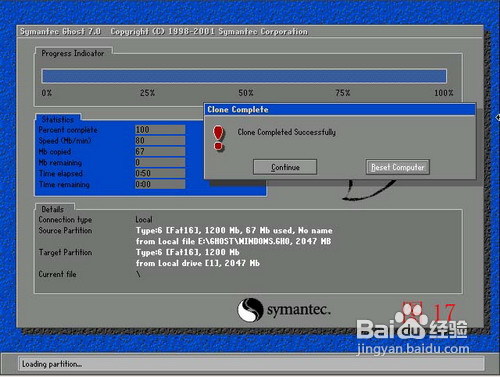 注意事项
注意事项注意:在恢复前请备份你现有系统的“输入法自定义词库、杀毒软件(以免再次升级)、我的文件夹、QQ文件夹等”
ghost版权声明:
1、本文系转载,版权归原作者所有,旨在传递信息,不代表看本站的观点和立场。
2、本站仅提供信息发布平台,不承担相关法律责任。
3、若侵犯您的版权或隐私,请联系本站管理员删除。
4、文章链接:http://www.1haoku.cn/art_348722.html
上一篇:怎么画出牛的简笔画
下一篇:iPhone XR壁纸从不同的方向看会发现在动
 订阅
订阅